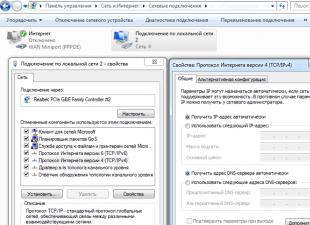Di recente è apparsa l'idea brillante di sistematizzare il più possibile il lavoro del nostro servizio HelpDesk, o come viene ora chiamato ServiceDesk, utilizzando un sistema automatizzato di raccolta ed elaborazione delle applicazioni (con lo stesso nome).
Quindi iniziamo.
1. Cominciamo analizzando i sistemi più adatti per tale servizio
- Dopo aver studiato la tabella che confronta i sistemi di HelpDesk A PAGAMENTO e quelli GRATUITI, a prima vista nel sito più specializzato sull'HelpDesk, mi sono reso conto che i dati sembravano terribilmente obsoleti e non contenevano il quadro completo.
- Passando alla ricerca, mi sono imbattuto in un confronto sulla ru-board. Qui tutto era molto più dettagliato e non parziale. Ma anche la rilevanza ne ha risentito: l’ultima volta l’aggiornamento dell’intestazione è avvenuto all’inizio del 2008. Anche un altro tentativo di costruire un thread simile è morto prima del suo apogeo, ma è riuscito a raccogliere parecchie informazioni, anche se senza collegamenti.
- Un'altra ottima risorsa è http://netdocs.ru/, ma non sono riuscito a esaminarlo completamente.
- Ci sono topic anche sul forum nowa.cc, ma come sempre è tutto chiuso al “passaggio” e non ci sono molte informazioni.
- Non sono riuscito a trovare nient'altro.
- Possibilità di testare il sistema prima dell'acquisto
- Volto WEB del richiedente
- WEB volto di uno specialista
- Notifica via e-mail del richiedente e dello specialista
- Possibilità di cambiare l'interfaccia
- Orario di avvio per il funzionamento di prova
- russificazione
- Contabilità delle risorse materiali
- Importazione di utenti dai servizi di directory globale
- Licenza
Dei sistemi apparentemente soddisfacenti presi per i test:
- (Licenza gratuita GNU ) - http://otrs.org
- PerlDesk v2.25(A pagamento) http://www.perldesk.com/
- Clarice(Pagato) - http://saas.claris.su/
- Itilio(Pagato) - http://www.itilium.ru/
- (Pagato) - http://www.adventnet.com
- HP OpenView (a pagamento) - ru-board
- Kayako(Pagato) - http://www.kayako.com/
- IPI.HELPDESK (A pagamento) - http://ipi-helpdesk.ru/
- OTRS - Sistema aperto di richiesta biglietti (Licenza gratuita GNU ) - http://otrs.org
- Itilio(Pagato) - http://www.itilium.ru/
- ManageEngine ServiceDesk Plus(Pagato) - http://www.adventnet.com
- HP OpenView (a pagamento) - ru-board
- L'HP OpenView (Windows) che sono riuscito a trovare, versione 4.5, si è rivelato molto obsoleto e non supportato. HP è passata dalla versione 5.1 e ha creato un'altra gigante, la versione 7.5, dopo averla installata mi sono reso conto che si trattava principalmente di un sistema di monitoraggio del server per organizzare il mio servizio L'HelpDesk è completamente inadatto.
- È stato trovato e installato Itilium (Windows), basato sulla piattaforma 1C, dopo aver cercato per diversi giorni la versione richiesta che corrispondesse alla versione della piattaforma 1C installata. Alla fine, ho installato C-ka 8.0, 8.1, 8.2 e Itilium versione 8.3.1 è stata installata su 1C 8.2, avvitata a Estensione WEB speciale 1C, versione 8.0.11.1. A proposito, la prossima versione di Itilium sta già diventando sconosciuta, perché l'estensione WEB in 1C 8.3 verrà riprogettata e integrata in 1C.
- OTRS(Windows, Linux), stranamente, si è rivelato difficile da installare. Perché L'ho installato per terzo, poi le porte su cui solitamente gira WEB erano già occupate e l'installazione dal pacchetto di installazione non è riuscita. È strano, ma nel configuratore di installazione di un sistema così serio non esiste l'opzione di installazione “Avanzata”. Si installa per impostazione predefinita e si blocca con un errore. Ma c'è un'opzione per l'installazione in pacchetti separati. Questo mi andava bene, ma trovare questi pacchetti non è stato così facile! Perché La versione 2.4.7 non è praticamente più supportata a causa dell'attesa di una nuova versione 3.0 a metà agosto 2010. Per qualche motivo, anche questi pacchetti sono scomparsi dal sito ufficiale (a quanto pare hanno deciso di risparmiare 50 megabyte sull'hosting). Ho avuto difficoltà a ottenere le versioni necessarie: 1. kit di distribuzione della versione richiesta Perl 5.6.1.633, con difficoltà ma l'ho trovato - http://crymchaks.at.ua/files/ActivePerl-5.6.1.633-MSWin32-x86.msi.7z. 2. Collegamento a Apache 1.3.27- http://www.filewatcher.com/m/apache_1.3.27-win32-x86-no_src.msi.2192896.0.0.html. 3. Ed ecco il paccoPacchetti OTRS-Win32-Perl Impossibile trovarlo. (Collegamento interrotto- ftp://ftp.otrs.org/pub/otrs/misc/win32/OTRS-Win32-Perl-Packages.zip, se qualcuno lo trova lo condivida, c'è già coda!) Ho dovuto installarlo su un altro server dal pacchetto di installazione. Nessun problema.
- ManageEngine ServiceDesk Plus (Windows) - La versione 7.6.0 è stata installata per ultima. E grazie a Dio, la prima volta ho capito bene senza tamburelli, anche se ho chiesto una pillola sul ru-board.
- Itilium - Non sono riuscito a ricevere una sola email di notifica relativa alla creazione o all'aggiornamento di un ticket (richiesta di ticket). In 1C hanno creato rami di directory così lunghi e così tanti campi obbligatori da compilare che per creare la prima applicazione ho dovuto compilare il minimo indispensabile per diversi giorni. Ma semplicemente non c'era abbastanza tempo per compilare tutto e comprendere tutte le possibilità, soprattutto per leggere 2 manuali per l'installazione e l'utilizzo del sistema per un totale di 250 e 90 pagine... Ho concluso che per implementare questo sistema non è necessario solo PAGARE I MANUALI, ma anche l'implementazione da parte dei loro specialisti, per non parlare del fatto che dovrai pagare anche il sistema stesso.
- OTRS- Siamo riusciti a generare la prima richiesta nel 10° minuto di lavoro nel sistema, ma non abbiamo ancora ricevuto una notifica via email. :(In generale, questo è il più veloce dei sistemi testati. È vero, ci è voluto molto tempo per tradurre tutto, tutto, tutte le regole, i nomi degli incidenti, perché tranne il menu e l'interfaccia di amministrazione. Ci sono pochissimi menu descrizioni nell'amministrazione, dovevo farloper molto temposcervellatevi per capire a cosa servono i gruppi e cosa è collegato a cosa, anche se basterebbero solo un paio di frasi. A parte il fatto che ho avuto un problema con la posta, quindiOpen Ticket Request System è un sistema abbastanza buono, non complicato, adatto a molti. Ma per espanderlo, è necessario approfondire non solo PHP, ma anche le regole aziendali che organizzano il funzionamento di questo sistema e di qualsiasi altro simile.
- ManageEngine ServiceDesk Plus: ci è voluto circa un giorno per avviare la prima applicazione, ma poi tutto è andato come un orologio. Quasi tutto è ben descritto e funziona con una compilazione minima di libri di consultazione. Nei modelli puoi modificare non solo il testo, ma anche la posizione delle finestre, e in effetti la loro presenza, letteralmente con un clic del mouse, come si suol dire Trascina e rilascia. Ho optato per questo sistema perché ho impostato rapidamente le notifiche sui biglietti tramite e-mail e forse anche tramite SMS. Ottimo lavoro con la base materiale (inventario delle apparecchiature del sistema IT), collegata all'utente, che a sua volta viene importata da Active Directory o LDAP. Inoltre, l'autorizzazione standard può essere integrata senza troppe difficoltà con l'autorizzazione del dominio e lascia all'utente la possibilità di scegliere un metodo di accesso.
L'unica cosa è che non esiste un buon sito non ufficiale per nessun sistema :(
Semmai scrivi all'argomento su ru-board, condivideremo la tua esperienza di utilizzo.
Spero che questo articolo ti aiuti a risparmiare un po' di quel tempo prezioso, che sarebbe meglio spendere studiando la storia del popolo di Crimea del gruppo etnico Krymchak, in via di estinzione.
Buona fortuna a tutti!
PS (dopo 2 anni): Attualmente in uso OTRS 3.1.3 per la ricezione, l'elaborazione delle domande (ticket) e sono soddisfatto della mia scelta.
Professionisti:
- funziona velocemente (Linux)
- report altamente personalizzabili
- circa 1300 sezioni di configurazione avanzata del sistema con ricerca nel testo completo
- nessun problema nell'aggiornamento di un sistema in esecuzione
- pulsanti caldi
- A causa dell'abbondanza di sezioni di impostazioni avanzate, a volte è molto difficile trovare quella di cui hai bisogno
- Non sono mai riuscito a configurare lo stato predefinito quando rispondo a una richiesta per essere "chiuso con successo"
- Non sono riuscito a ridurre la dimensione del campo di testo per inserire il contenuto di un'applicazione quando rispondo a un'applicazione (il pulsante "Rispondi" non si adatta alla finestra appena aperta).
Allora cos’è l’OTRS?
Come suggerisce il nome "Open source Ticket Request System", OTRS è un sistema per la registrazione (ricezione ed elaborazione) delle domande (ticket). Per domanda (biglietto) intendo un appello da qualcuno a qualcuno. Pertanto, le possibilità di utilizzo di OTRS sono molto più ampie rispetto all'Helpdesk nel reparto IT. Ad esempio, l'ideologia del sistema si adatta perfettamente al lavoro del reparto di supporto per qualsiasi cosa, al lavoro del reparto vendite per ricevere richieste di proposta commerciale o fattura, al lavoro del servizio di controllo qualità, ecc. Ma per ora vorrei limitarmi al reparto IT, di cui vorrei automatizzare il servizio Helpdesk, quindi la descrizione successiva descriverà soluzioni specifiche per Helpdesk.
Quali problemi è progettato per risolvere OTRS per Helpdesk:
- Registrazione delle richieste. Il personale IT deve sapere che c'è stata una chiamata; gli utenti devono capire che il messaggio ha raggiunto l'indirizzo giusto e non è andato perso. Inoltre, è conveniente per l'utente che eventuali richieste possano essere presentate nello stesso modo unificato.
- Contabilità ed elaborazione delle richieste. I dipendenti IT devono sapere quali richieste sono disponibili in un dato momento e agire per soddisfarle; gli utenti devono capire cosa sta succedendo con le loro richieste.
- Automazione dell'evasione degli ordini. C'è una tesi secondo cui qualsiasi problema può essere risolto da uno specialista competente entro 1 ora. È solo necessario che il problema cada immediatamente nelle mani di un tale specialista. Pertanto, se automatizzi l'elaborazione delle richieste in arrivo, puoi ridurre notevolmente il percorso per contattare lo specialista appropriato.
- La lotta contro la "Conoscenza Segreta". Le informazioni sulle domande e le azioni sulle domande devono essere registrate in modo che siano note NON solo al dipendente che ne ha intrapreso l'attuazione. Altrimenti, l'adempimento delle richieste potrebbe inciampare a causa del fattore umano e la richiesta non verrà soddisfatta perché semplicemente non ne sono a conoscenza, sebbene ci siano più che sufficienti persone che potrebbero soddisfarla.
L'ideologia del sistema implica che ogni appello debba essere registrato. I ricorsi vengono registrati sotto forma di domanda. Onde evitare malintesi vorrei introdurre alcuni concetti base:
- Il client è colui che crea l'applicazione. Questo è un utente esterno del sistema.
- L'agente è colui che elabora la domanda. Questo è un utente interno del sistema.
La registrazione di una richiesta implica l'identificazione del Cliente, l'assegnazione di un numero univoco alla domanda e la pre-elaborazione allo scopo di classificare la richiesta e notificare all'Agente/i una nuova domanda.
Le domande vengono messe in coda.
- La coda è la posizione della richiesta.
Le code ti consentono di:
- Dividere la gamma totale di richieste.
- Fornire un accesso diverso per gli agenti alle applicazioni.
- Notifica ad alcuni agenti gli eventi con l'applicazione.
- Configurare varie risposte automatiche ai Client in base ai parametri dell'applicazione
Come appaiono le applicazioni nel sistema? Sono disponibili 3 metodi:
- Messaggio via e-mail. OTRS controlla le caselle di posta e trasforma ogni messaggio in un ticket
- Compilazione del modulo da parte del Cliente tramite l'interfaccia web
- Creazione di una richiesta da parte di un Agente sulla base di una richiesta personale, ad esempio telefonicamente o verbalmente in una sala fumatori.
Fermiamoci qui per ora. Il prossimo articolo sarà dedicato a una breve descrizione dell'esperienza di installazione e a una descrizione più dettagliata della configurazione iniziale del sistema.
Negli articoli cercherò di rivelare le caratteristiche dell'implementazione delle pratiche ITIL, incluso l'utilizzo di OTRS.
Cosa si aspetta innanzitutto l'utente dal reparto IT?
Cercherò di rispondere, con un occhio ad ITIL, con le parole dell'utente (deve essere un ottimo utente), come segue: L'utente desidera che i servizi IT siano forniti in conformità con le aspettative concordate con il dipartimento IT o l'organizzazione fornitrice di servizi esterni. Se si verificano disfunzioni nella fornitura dei servizi, allora deve sapere a chi rivolgersi e il servizio deve essere ripristinato il più rapidamente possibile. Inoltre, l'utente desidera ricevere alcuni servizi IT, come l'installazione del software, quindi i processi di base che possono essere implementati immediatamente sono:
Gestione degli incidenti
Richiedi l'adempimento
Esempi di incidenti: il PC non si accende, errore durante l'avvio di un'applicazione, ecc.
Esempi di richieste di servizi: installazione di software, concessione di diritti su risorse aziendali, ecc.
Per evitare holivar nei commenti: l'installazione di un software può essere una modifica o una richiesta di servizio e la concessione dei diritti può essere regolata da Access Management. Tutto ciò dipende dai compiti che deve affrontare il dipartimento IT e dalla descrizione dei servizi forniti dal dipartimento.
Un po' di terminologia ITIL
Un incidente è un'interruzione non pianificata di un servizio IT o una diminuzione della qualità di un servizio IT.
L'obiettivo del processo di Incident Management è ripristinare i servizi IT agli utenti il più rapidamente possibile.
Un po' di OTRS
Ci sono stati riferimenti a questo sistema su Habr, ma lasciate che ve lo ricordi un po':
Come afferma Wiki, si tratta di un sistema aperto di elaborazione delle applicazioni, sebbene le sue funzionalità vadano ben oltre la semplice elaborazione delle applicazioni.
Puoi scaricare il sistema dal sito ufficiale www.otrs.com dove puoi trovare anche i manuali di installazione e configurazione.
Configurazione dell'OTRS
Determiniamo i tipi di biglietti. Più precisamente, lasciamo quelle che ci servono per implementare i processi di cui sopra, poiché il sistema dispone già di una serie di impostazioni predefinite.

Se lo si desidera, è possibile definire le code, ad esempio Hardware, Stampa, Software. Ogni coda ha la capacità di configurare l'accesso dell'agente. Gli agenti sono dipendenti che svolgono il lavoro di risoluzione degli incidenti, in genere dipendenti di ServiceDesk.
I calendari devono essere definiti per le code, ad es. Tempo di disponibilità degli agenti responsabili di una coda specifica in base al loro programma di lavoro.
Le impostazioni del calendario vengono effettuate nel modulo:
Nucleo::Ora::Calendario1
È possibile assegnare fino a 10 calendari di questo tipo e per ognuno è possibile specificare l'orario di lavoro degli agenti per ciascun giorno della settimana, festività annuali e singole e fine settimana. Il tempo rispetto allo SLA terrà conto della disponibilità dell'agente.
Definiamo i Servizi (ovvero il Catalogo dei Servizi) e gli SLA.

Come minimo è sufficiente uno SLA che definirà il primo tempo di reazione e il tempo di decisione.
Le candidature vengono ricevute tramite l'interfaccia WEB, per telefono o tramite l'interfaccia degli agenti del dipartimento IT.
Nonostante OTRS disponga di un'interfaccia utente per lavorare con le richieste, abbiamo implementato l'interazione tramite un sito interno che gira su joomla, che ha il plugin OTRS Gateway (nella casa costruita da Jack). Il plugin ti consente di creare richieste e visualizzare le “tue” richieste create in precedenza.

Una domanda ricevuta riceve il nuovo stato. Nell'interfaccia dell'agente è disponibile il tempo prima della prima reazione e prima della decisione.

Il fatto di iniziare a lavorare con l'applicazione viene registrato con una risposta creata in base al modello
Dopodiché la richiesta viene bloccata e riceve lo stato aperto. Nello stesso momento, all'utente viene inviato un messaggio che la domanda è stata sottoposta a considerazione. Il contatore del tempo per la prima reazione viene azzerato.
La richiesta dovrà essere descritta e, se necessario, dovranno essere corretti i dati errati inseriti dall'utente.
Dopo la decisione, trasferiamo l'applicazione nello stato di chiusura automatica in sospeso+.
Il tempo di attesa è fissato dal parametro:
$Self->("Ticket::Frontend::PendingDiffTime") = "14400"
Se non vengono ricevute aggiunte alla richiesta da parte dell'utente, questa verrà trasferita allo stato chiuso con successo. Sì, potrebbe non essere del tutto giusto, ma d'altra parte non chiederai all'utente di costringerlo ad accedere ulteriormente all'interfaccia WEB e scrivere commenti sulla richiesta completata.
$Self->(Ticket::StateAfterPending) = (
"chiusura automatica in attesa+" => "chiuso con successo",
"chiusura automatica in attesa-" => "chiusura non riuscita"
Lo scheduler cron Unix è responsabile del trasferimento degli stati, in cui è necessario impostare la frequenza degli aggiornamenti di stato inferiore alle 2 ore predefinite:
controlla ogni 120 minuti i lavori in sospeso
45 */2 * * * $HOME/bin/PendingJobs.pl >> /dev/null
Modifichiamo il parametro, nel nostro caso impostando il tempo su 5 minuti. Allo stesso tempo, ricordiamo le prestazioni del sistema.
controlla ogni 5 minuti i lavori in sospeso
*/5 * * * * $HOME/bin/PendingJobs.pl >> /dev/null
Per visualizzare comodamente le richieste nell'interfaccia dell'agente, impostare il seguente parametro:
Principale::Ticket::ViewableStateType,
lasciando solo gli stati nuovo e aperto, nascondendo così gli stati di attesa nell'interfaccia dell'agente.
Sfide
Spostiamo parzialmente la descrizione della richiesta sulle spalle dell'utente, senza gonfiare il dialogo descrittivo, per non stancare l'utente. Indichiamo Servizio e Tipologia come campi obbligatori. Le richieste descritte in modo errato vengono corrette da ServiceDesk.
È imperativo registrare tutte le richieste degli utenti; risolviamo questo problema motivando i dipendenti del Service Desk.
Segnalazione
Il reporting viene generato utilizzando la funzionalità standard utilizzando la procedura guidata di creazione del report, ad esempio quanto segue:
Tempo di reazione medio per esecutore
Tempo medio di risposta per servizio
Tempo medio di decisione per esecutore
Tempo medio di decisione per i servizi
Numero di richieste per il periodo di riferimento (mese) per esecutore
Numero di richieste di servizi per il periodo di riferimento (mese).
La percentuale di richieste completate in conformità con lo SLA rispetto al numero totale di richieste.
La rendicontazione sugli artisti è necessaria per valutare (motivare) gli specialisti coinvolti nella gestione dei servizi.
Alle parti interessate viene fornita rendicontazione sui Servizi.
Inoltre, vengono utilizzati i report ottenuti dalle query SQL sul database e costituiscono l'indicatore principale delle prestazioni del servizio IT:
Percentuale di richieste completate secondo SLA. (nel nostro caso questo è l'80%, noi puntiamo al 90%)
Apparentemente c'è un errore nel file di localizzazione. Troviamo il file c:\otrs\Kernel\Language\ru.pm, in esso cerchiamo il testo "Logout" e cambiamo %c %c in %s %s.
Abbiamo riavviato il servizio Apache: è migliorato.
 Impostazione delle code.
Impostazione delle code.
In Gestione code, seleziona Postmaster. Modificare il nome della coda in Supporto di sistema e fare clic su Invia.
Impostazioni della posta.
Imposteremo la possibilità di accettare candidature via e-mail.
Per poter registrare le candidature via e-mail, è necessario conoscere il login e la password dell'account alla cui casella di posta verranno inviate queste candidature. Nelle impostazioni di questa casella di posta è necessario specificare "Elimina lettere dal server quando le lettere vengono scaricate utilizzando IMAP (POP)."
Per impostazione predefinita, il sistema controlla la tua posta ogni dieci minuti.
Vai su Amministrazione – Impostazioni di posta – Account di posta per PostMaster. Il servizio IMAP deve essere in esecuzione.

Indichiamo il tipo, server di posta. Selezionare Reindirizzamento alla coda selezionata, dove la coda è il supporto del sistema. Fare clic su Invia.
Vai su Amministrazione – Impostazioni posta – Indirizzi email.
Nella sezione Gestisci indirizzi email di sistema, seleziona l'indirizzo otrs@localhost. Lo cambiamo con l'indirizzo a cui verranno inviate le nuove domande. Modificare il nome visualizzato in "Servizi di supporto del sistema" e indicare la coda desiderata. Fare clic su Invia.
Impostiamo la possibilità di inviare messaggi dallo stesso indirizzo email a cui verranno inviate le nuove applicazioni.
In questa guida, come server di posta viene utilizzato MS Exchange 2008. Vai su Amministrazione – Amministrazione di sistema – Configurazione di sistema. Selezionare Framework, quindi Core::Sendmail. Impostare:
SendmailModule: seleziona SMTPTLS;
SendmailModule::Host – specifica il server di posta in uscita;
SendmailModule::Port – specifica la porta;
SendmailModule:AuthUser – specifica il login dell'account;
SendmailModule::AuthPassword – specifica la password dell'account;
SendmailNotificationEnvelopeFrom: specifica l'indirizzo email del sistema.
Impostazione del calendario lavorativo dell'assistenza clienti.
Vai su Amministrazione – Amministrazione di sistema – Configurazione di sistema – Framework – Core::Time.
Seleziona l'orario di lavoro generale. In questo esempio il supporto è fornito dalle 8.00 alle 17.00.
 Fare clic sul pulsante Aggiorna.
Fare clic sul pulsante Aggiorna.
Torniamo alla configurazione del sistema – Framework- Core::Time::Calendar1.
Possiamo cambiare il nome del calendario.
Stabiliamo orari di lavoro e festivi.
Aggiungiamo gruppi per differenziare i diritti di accesso.
Amministrazione – Gestione agenti – Gruppi.
Nella sezione Gestione gruppo, seleziona Aggiungi gruppo. Specificare il nome del gruppo – Supporto di sistema. Fare clic sul pulsante Invia.
 Successivamente, colleghiamo questo gruppo con gli agenti dell'assistenza selezionando le caselle necessarie.
Successivamente, colleghiamo questo gruppo con gli agenti dell'assistenza selezionando le caselle necessarie.
Stiamo aggiungendo un altro gruppo per gli agenti di supporto regolari che avranno diritti limitati in OTRS.
 Imposta le caselle di controllo necessarie. Fare clic su Invia.
Imposta le caselle di controllo necessarie. Fare clic su Invia.
 Per analogia, creiamo altri gruppi di cui abbiamo bisogno.
Per analogia, creiamo altri gruppi di cui abbiamo bisogno.
Qui aggiungeremo gli agenti che avranno i diritti per amministrare OTRS al gruppo di amministrazione.
Impostazione delle code
Imposteremo risposte con le quali gli specialisti potranno rispondere alle richieste degli utenti nel sistema.
Amministrazione – Configurazione code – Modelli.
Nella sezione Gestione modelli, elimina la risposta del test.
 Ora seleziona il modello di risposta vuoto e modificalo. Cambia il nome della risposta in Nuova risposta. Lascia vuoto il corpo della lettera. Fare clic su Invia.
Ora seleziona il modello di risposta vuoto e modificalo. Cambia il nome della risposta in Nuova risposta. Lascia vuoto il corpo della lettera. Fare clic su Invia.
 Impostiamo un saluto che verrà visualizzato nel corpo della lettera quando lo specialista risponde.
Impostiamo un saluto che verrà visualizzato nel corpo della lettera quando lo specialista risponde.
Vai su Amministrazione – Impostazioni coda – Saluti. Seleziona il saluto standard del sistema (en) e modificalo. Fare clic su Invia.

Impostiamo una firma che verrà visualizzata alla fine della lettera quando lo specialista risponde.
Amministrazione – Configurazione code – Firme. Selezionare la firma standard del sistema (en) e modificarla.

Ora impostiamo le code stesse.
Amministrazione – Configurazione code – Code.
Seleziona la coda del supporto di sistema. Indichiamo il nome, il gruppo, l'indirizzo di sistema, i parametri per le risposte ripetute - forse indichiamo il nostro calendario.

 Per analogia, impostiamo le code rimanenti.
Per analogia, impostiamo le code rimanenti.
Impostazione di una risposta automatica che verrà inviata all'utente al momento della registrazione di una nuova applicazione.
Amministrazione – Impostazione code – Risposte automatiche.
Nella sezione Gestisci risposte automatiche, seleziona la risposta predefinita (dopo la creazione del nuovo ticket) e modificala. Fare clic su Invia.
Nome: crea una nuova richiesta
Oggetto: RE:
Corpo della lettera:
Ciao,
La tua applicazione
Testo dell'applicazione:
———————————————

Colleghiamo le risposte automatiche alle code.
Amministrazione - Impostazione code - Risposte automatiche - Coda.
Nella sezione Connessione della coda con risposte automatiche selezionare la coda Supporto di sistema e nella voce Risposta automatica selezionare Crea una nuova richiesta. Fare clic su Invia.
Per analogia, aggiungiamo risposte automatiche per tutte le code.
Impostiamo un account agente
Amministrazione – Agenti – Gestione agenti.
Scegliamo un agente. Assicurati che il campo email sia compilato.
Attiviamo tutte le notifiche in modo che lo specialista possa rispondere rapidamente ai nuovi eventi.
Nella voce Ora aggiornamento revisione, seleziona 2 minuti. Nel campo dei commenti è possibile specificare il numero di telefono di uno specialista dell'assistenza.
Nel campo Le mie code, seleziona (evidenzia) la coda desiderata (o più).
Fare clic su Invia.
Impostiamo le notifiche per gli specialisti
Amministrazione – Impostazione richieste – Notifica agenti.
Nella sezione Gestisci notifiche, modifica il testo predefinito con il tuo per ciascuna notifica.
it::Agent::AddNote– questa notifica verrà inviata se viene aggiunta una nuova nota all'applicazione.
Oggetto: Nuova nota! (
Corpo della lettera:
Ciao,
La nota:
—————————————
Servizio di notifica dell'helpdesk
ru::Agente::Escalation– notifica di escalation della domanda (il tempo assegnato per la risoluzione della domanda è scaduto)
Oggetto: Richiesta inoltrata! (
Corpo della lettera:
———————————————————————————————-
Ciao,
Numero di applicazione [
Incrementato V:
Incrementato Con:
Pubblicato da(UN):
Per favore paga Attenzione:
—————————————
Servizio di notifica dell'helpdesk
———————————————————————————————-
ru::Agent::EscalationNotifyBefore– notifica di imminente escalation della richiesta (il tempo assegnato per completare la richiesta sta per scadere)
Oggetto: Notifica di imminente escalation della domanda! (
Corpo della lettera:
———————————————————————————————-
Ciao,
Numero di applicazione [
Incrementato V:
Incrementato Con:
Pubblicato da(UN):
Per favore paga Attenzione:
—————————————-
Servizio di notifica dell'helpdesk
———————————————————————————————-
ru::Agente::FollowUp– notifica che l'utente non è d'accordo con la decisione sulla domanda e l'ha rimessa al lavoro
Oggetto: Chiusura domanda respinta! L'applicazione è stata rimessa a funzionare! (
Corpo della lettera:
———————————————————————————————-
Ciao,
Numero della domanda di chiusura
—————————————
Servizio di notifica dell'helpdesk
———————————————————————————————-
ru::Agent::LockTimeout– notifica di scadenza del periodo di blocco della domanda
Oggetto: Il periodo di blocco delle candidature è scaduto! (
Corpo della lettera:
———————————————————————————————-
Ciao,
Numero del periodo di blocco della domanda [
L'applicazione è sbloccata.
—————————————
Servizio di notifica dell'helpdesk
———————————————————————————————-
it::Agente::Sposta– notifica che lo specialista ha inviato la domanda ad un'altra coda
Oggetto: Domanda inviata in coda
Corpo della lettera:
———————————————————————————————-
Ciao,
—————————————
Servizio di notifica dell'helpdesk
———————————————————————————————-
ru::Agent::NewTicket – notifica che una nuova richiesta è apparsa in coda
Oggetto: Nuova domanda in coda! (
Corpo della lettera:
———————————————————————————————-
Ciao,
N nuovo applicazione V code
—————————————
Servizio di notifica dell'helpdesk
———————————————————————————————-
it::Agent::OwnerUpdate– notifica della nomina di uno specialista da parte del titolare della domanda
Oggetto: Sei stato assegnato come proprietario dell'applicazione! (
Corpo della lettera:
———————————————————————————————-
Ciao,
Numero di applicazione [
Un commento:
—————————————
Servizio di notifica dell'helpdesk
———————————————————————————————-
ru::Agent::PendingReminder – notifica che è stato impostato un promemoria di richiesta
Oggetto: Promemoria domanda! (
Corpo della lettera:
———————————————————————————————-
Ciao,
Applicazione [
Ha scritto:
Nota:
—————————————
Servizio di notifica dell'helpdesk
———————————————————————————————-
it::Agent::ResponsibleUpdate– notifica della nomina di uno specialista responsabile della domanda
Oggetto: Sei stato nominato responsabile della domanda! (
Corpo della lettera:
———————————————————————————————-
Ciao,
Voi nominato responsabile al numero della domanda [
Un commento:
—————————————-
Servizio di notifica dell'helpdesk
———————————————————————————————-
ru::Agent::ServiceUpdate– notifica che il servizio è stato aggiornato
Oggetto: Servizio cambiato in
Corpo della lettera:
———————————————————————————————-
Ciao,
—————————————-
Servizio di notifica dell'helpdesk
———————————————————————————————-
Impostiamo le notifiche per gli utenti
Amministrazione – Impostazione richieste – Notifica eventi.
Fare clic sul pulsante Aggiungi notifica.
Specificare il nome dell'evento.
 Specifichiamo un evento, al termine del quale l'utente riceverà una notifica.
Specifichiamo un evento, al termine del quale l'utente riceverà una notifica.
 Indichiamo chi riceverà la notifica dell'evento.
Indichiamo chi riceverà la notifica dell'evento.

Testo del messaggio di esempio:
——————————————————————————————
Ciao,
Responsabile del numero della tua domanda
Telefono:
Servizio:
Servizio:
Termine per la decisione:
———————————————
Servizio Clienti
—————————————————————————————-
Allo stesso modo, creiamo una notifica per la chiusura di un'applicazione.
Fare clic sul pulsante Aggiungi notifica, indicare il nome - Applicazione chiusa.


 Testo del messaggio di esempio:
Testo del messaggio di esempio:
——————————————————————————————
Numero di applicazione
Soluzione:
Oggetto della domanda:
Responsabile:
Telefono:
Se non sei d'accordo con la decisione e desideri riportare la domanda in funzione, rispondi a questa lettera e scrivi i problemi sorti durante la decisione.
Se sei d'accordo con la decisione, ti preghiamo di non rispondere a questa lettera!
———————————————
Servizio Clienti
——————————————————————————————
Andare alla sezione Amministrazione – Amministrazione di sistema – Configurazione di sistema – Tickey – Core::Ticket.
Nel parametro Ticket::Hook, modificare il valore in Application No.
Selezionare Sì per i parametri Ticket::Service (per supportare SLA) e Ticket::Service::Default::UnknownCustomer.
Impostiamo il parametro Ticket::NumberGenerator su Autoincrement - per sapere quante richieste sono passate attraverso il sistema.
Fare clic su Aggiorna.
Impostiamo i servizi.
È necessario aggiungere uno SLA a questo servizio.
Vai su Amministrazione – Impostazioni applicazione – Contratto sul livello di servizio – Aggiungi SLA.
Aggiungiamo uno SLA per l'installazione di nuovo software. Impostiamo un nome per lo SLA, selezioniamo il servizio a cui si riferisce lo SLA, selezioniamo il nostro calendario, fissiamo 7200 minuti per completare la richiesta; l'escalation avverrà dopo il 60% del tempo assegnato. Fare clic su Invia.
Impostazione delle attività.
Vai su Amministrazione – Amministrazione di sistema – Utilità di pianificazione – Aggiungi un'attività.
Aggiungiamo un'attività che bloccherà automaticamente le applicazioni sbloccate. Le applicazioni verranno assegnate a uno specialista se l'utente restituisce l'applicazione al funzionamento.
Nome lavoro: blocco dei ticket aperti
Esecuzione automatica: nella colonna Esegui in minuti, seleziona ogni 10 minuti, nelle colonne Esegui in ore ed Esegui in giorni, seleziona tutti i valori.

Seleziona applicazioni – Stato – Apri. Blocco delle applicazioni: sbloccato.
Aggiorna/aggiungi attributi della richiesta – Imposta nuovo stato di blocco – Blocca.
Fare clic su Invia.
Aggiungiamo un'attività per la coda del supporto di sistema, che sposterà automaticamente le richieste assegnate a uno specialista del supporto di sistema nella coda del supporto di sistema.
Esecuzione automatica: nella colonna Esegui in minuti, seleziona ogni 20 minuti, nelle colonne Esegui in ore ed Esegui in giorni, seleziona tutti i valori.
Seleziona le applicazioni – Agente/Proprietario – seleziona gli specialisti del supporto tecnico.
Aggiorna/aggiungi attributi della richiesta – Imposta una nuova coda – Supporto di sistema.
Fare clic su Invia.
Continuiamo a configurare il sistema.
Amministrazione – Amministrazione di sistema – Configurazione di sistema – Framework – Core.
Imposta Modalità protetta su Sì.
Fare clic su Aggiorna.
 Controlliamo i valori dei parametri FQDN, AdminEmail, Organization, NotificationSenderEmail, NotificationSenderName.
Controlliamo i valori dei parametri FQDN, AdminEmail, Organization, NotificationSenderEmail, NotificationSenderName.
Vai a Framework – Frontend::Cliente
CustomerHeadline – indica il nome del servizio di supporto
CustomerPanelLostPassword – No (disabiliteremo la funzione di recupero della password, poiché disponiamo dell'autorizzazione end-to-end)
CustomerPanelCreateAccount – No (i nostri dati vengono presi dall'albero attivo)
Fare clic su Invia.
Daremo la possibilità agli specialisti di monitorare le applicazioni.
Gli specialisti potranno ricevere notifiche sui cambiamenti nelle candidature dei loro colleghi.
Configurazione del sistema – Ticket – Core::TicketWatcher
Biglietto::Osservatore – Sì
Impostiamo l'unità di misura dell'orario di lavoro.
Configurazione del sistema – Ticket – Frontend::Agente
Ticket::Frontend::TimeUnits – (minuti)
Fare clic su Aggiorna.
Impostiamo le notifiche
Configurazione di sistema – Ticket – Frontend::Agent::ModuleNotify
Seleziona la casella accanto a Frontend::NotifyModule###5-Ticket::TicketEscalation.
Configurazione dell'interfaccia per lavorare comodamente con le applicazioni
Amministrazione – Amministrazione di sistema – Configurazione di sistema – Ticket – Frontend::Agente::ModuleRegistration
Amministrazione – Amministrazione di sistema – Configurazione di sistema – Ticket – Frontend::Agente::Ticket::ViewClose
Ticket::Frontend::AgentTicketChiudi###Servizio – Sì
Amministrazione – Amministrazione di sistema – Configurazione di sistema – Ticket -Frontend::Agente::Ticket::ViewForward
Ticket::Frontend::AgentTicketForward###RequiredLock – No
Ticket::Frontend::AgentTicketForward###StateDefault — aperto
Amministrazione – Amministrazione di sistema – Configurazione di sistema – Ticket – Frontend::Agent::Ticket::ViewMerge
Ticket::Frontend::AgentTicketMerge###RequiredLock – No
Ticket::Frontend::MergeText – “Applicazione” » unito all'applicazione «
Ticket::Frontend::AutomaticMergeSubject – “Ordini uniti”
Ticket::Frontend::AutomaticMergeText – “Applicazione” » unito all'applicazione « ».»
Fare clic su Aggiorna.
Amministrazione – Amministrazione di sistema – Configurazione di sistema – Ticket – Frontend::Agente::Ticket::ViewOwner
Ticket::Frontend::AgentTicketOwner###Servizio – Sì
Ticket::Frontend::AgentTicketOwner###Queue – Sì
Ticket::Frontend::AgentTicketOwner###Nota - N
Amministrazione – Amministrazione di sistema – Configurazione di sistema – Ticket – Frontend::Agente::Ticket:: ViewPending
Ticket::Frontend::AgentTicketPending###RequiredLock – No
Amministrazione – Amministrazione di sistema – Configurazione di sistema – Ticket – Frontend::Agente::Ticket:: ViewPriority
Ticket::Frontend::AgentTicketPriority###RequiredLock – No
Ticket::Frontend::AgentTicketPriority###Nota - N
Aggiungiamo ulteriori pulsanti nell'interfaccia dell'agente nell'angolo in alto a sinistra
Amministrazione – Amministrazione di sistema – Configurazione di sistema – Ticket – Frontend::Agent::ToolBarModule
Seleziona le caselle accanto:
Frontend::ToolBarModule###1-Ticket::AgentTicketQueue
Frontend::ToolBarModule###2-Ticket::AgentTicketStatus
Frontend::ToolBarModule###3-Ticket::AgentTicketEscalation
Frontend::ToolBarModule###4-Ticket::AgentTicketPhone
Rimuoveremo gli elementi non necessari dall'account personale dell'utente
Amministrazione – Amministrazione di sistema – Configurazione di sistema – Ticket – Frontend::Cliente::TicketViewNew
Ticket::Frontend::CustomerTicketMessage###QueueDefault – Supporto di sistema
Ticket::Frontend::CustomerTicketMessage###Servizio – N
Ticket::Frontend::CustomerTicketMessage###SLA – No (questo elemento diventerà disponibile quando sarà disponibile un database di applicazioni sufficiente per creare uno SLA)
Facciamo in modo che l'utente possa vedere nel suo account personale chi è il proprietario della sua applicazione
Amministrazione – Amministrazione di sistema – Configurazione di sistema – Ticket – Frontend::Cliente::TicketOverView
Ticket::Frontend::Panoramica ticketcliente###Proprietario – Sì
Questo completa la configurazione OTRS di base.
(O fonte della penna T biglietto R richiesta S ystem è un sistema aperto di elaborazione dei ticket che fornisce un unico punto di contatto per utenti, personale IT, servizi IT e qualsiasi organizzazione esterna. Il programma è scritto in Perl. OTRS supporta più database (MySQL, PostgreSQL, ecc.) e l'integrazione di directory LDAP.
Questa guida ti aiuterà a installare e configurare OTRS su un server CentOS 7.
Requisiti
- server CentOS 7;
- Utente non root con accesso sudo (puoi leggere i privilegi utente qui);
- 4 GB di spazio di swap (sulla configurazione dello swap - in questa guida).
1: Installa MariaDB
Per prima cosa devi installare tutte le dipendenze OTRS.
Per fare ciò, avrai bisogno del repository EPEL (Extra Packages for Enterprise Linux). Aggiungilo:
sudo yum installa epel-release
Aggiorna il sistema:
Installa MariaDB (un fork di MySQL):
sudo yum installa mariadb-server mariadb
Affinché OTRS funzioni correttamente, è necessario modificare i parametri MySQL standard. Apri il file di configurazione nell'editor vi:
sudo vi /etc/my.cnf
Aggiungere le seguenti righe alla sezione, che definiscono le dimensioni di alcuni file:
pacchetto_max_consentito = 20M
query_cache_size = 32M
innodb_log_file_size = 256M
datadir=/var/lib/mysql
. . .
Salva e chiudi il file.
Nota: È necessario apportare queste modifiche prima di avviare MySQL.
Avvia MariaDB:
sudo systemctl avvia mariadb.service
Esegui uno script MySQL che rimuoverà tutti i parametri non sicuri.
sudo mysql_secure_installation
Lo script porrà diverse domande. Per accettare i valori predefiniti, premere semplicemente Invio. Devi solo cambiare la password di root standard. Scegli una password complessa.
2: Installazione OTRS
È possibile installare OTRS utilizzando un pacchetto RPM precompilato. Scarica questo pacchetto dal repository ufficiale del programma.
Nota: prima di scaricare un pacchetto, assicurati che sia la versione più recente.
wget http://ftp.otrs.org/pub/otrs/RPMS/rhel/7/otrs-5.0.7-01.noarch.rpm
Installa OTRS:
sudo yum install otrs-5.0.7-01.noarch.rpm
Il programma OTRS è scritto in Perl, quindi richiede alcuni moduli Perl per essere eseguito. Per identificare i moduli mancanti, utilizzare lo script CheckModules.pl (disponibile nel pacchetto OTRS):
sudo /opt/otrs/bin/otrs.CheckModules.pl
L'output è simile al seguente:
o Apache::DBI...................ok (v1.12)
o Apache2::Reload................FALLITO! Non tutti i prerequisiti per questo modulo sono installati correttamente.
. . .
o XML::LibXSLT..............ok (v1.80)
o XML::Parser...................ok (v2.41)
o YAML::XS............................Non installato! Utilizzare: "yum install "perl(YAML::XS)"" (richiesto - Molto importante)
Alcuni moduli sono necessari solo per funzioni aggiuntive (ad esempio, comunicare con altri database o elaborare posta con caratteri cinesi). Per installare i moduli mancanti, utilizzare i comandi yum suggeriti nell'output.
sudo yum install "perl(Apache2::Reload)" "perl(Crypt::Eksblowfish::Bcrypt)" "perl(Encode::HanExtra)" "perl(JSON::XS)" "perl(Mail::IMAPClient) " "perl(ModPerl::Util)" "perl(Testo::CSV_XS)" "perl(YAML::XS)"
Dopo aver installato tutti i moduli richiesti, esegui nuovamente lo script per assicurarti che tutti i requisiti siano soddisfatti.
3: Configurazione OTRS
Ora devi configurare il database e la posta OTRS. Innanzitutto, riavvia Apache per aggiornare le impostazioni con le impostazioni OTRS.
sudo systemctl riavviare httpd.service
Ora apri la pagina web del programma di installazione:
http://your_server_ip/otrs/installer.pl
Sullo schermo verrà visualizzata una pagina di benvenuto. Fare clic su Avanti. Successivamente è necessario accettare la licenza; leggerlo e fare clic su Accetta licenza e continua.
Nella pagina successiva è necessario selezionare un database. Seleziona MySQL dal menu a discesa e fai clic su Crea un nuovo database per OTRS (solitamente il DB MySQL è selezionato per impostazione predefinita). Fare clic su Avanti.
Successivamente, è necessario specificare le credenziali del database MySQL precedentemente create. Per assicurarti che i dati siano corretti, fai clic su Controlla impostazioni database.
Il programma di installazione genererà le credenziali per il nuovo database. Non è necessario ricordare la password generata poiché non sarà necessaria in seguito, quindi è sufficiente fare clic su Avanti per continuare. Successivamente, il programma di installazione creerà un nuovo database. Fare clic su Avanti.
Successivamente è necessario specificare i parametri di sistema:
- FQDN: nome di dominio o indirizzo IP del server.
- E-mail amministratore: indirizzo e-mail dell'amministratore di sistema. Il programma invierà notifiche di errore qui.
- Organizzazione: nome dell'organizzazione.
I restanti parametri predefiniti possono essere lasciati invariati.
Per poter ricevere e-mail dagli utenti, è necessario impostare la posta in arrivo.
Trova la sezione Configura posta in entrata e fornisci le credenziali richieste. Ad esempio, se utilizzi il provider di posta elettronica di Google, puoi creare una password per l'applicazione e inserire le seguenti informazioni:
- Tipo di posta in entrata: IMAPS
- Host della posta in entrata: imap.gmail.com
- Utente della posta in entrata: tuo_indirizzo_e-mail
- Password della posta in entrata: tua_app_password
Per verificare la configurazione, fare clic sul pulsante corrispondente. Entro pochi secondi apparirà il seguente messaggio:
Controllo della posta riuscito
Per andare all'ultima schermata, premere OK.
L'installazione e la configurazione di OTRS sono completate: sullo schermo verrà visualizzato il collegamento per accedere alla barra degli strumenti dell'amministratore e alle credenziali di superutente.
Importante! Non dimenticare di annotare la password generata per l'utente root@localhost e l'URL della pagina iniziale.
Ora non resta che avviare il demone OTRS e abilitare il suo cronjob:
sudo su - otrs -c "/opt/otrs/bin/otrs.Daemon.pl inizio"
sudo su - otrs -c "/opt/otrs/bin/Cron.sh start"
4: Protezione OTRS
A questo punto hai un'applicazione completamente funzionante. Tuttavia, l'utilizzo di un account superutente con OTRS non è sicuro. Pertanto è necessario creare un nuovo agente.
In OTRS gli agenti sono utenti che hanno accesso alle funzioni del sistema. In questo esempio creeremo un agente che avrà accesso a tutte le funzionalità OTRS.
Per creare un nuovo agente, accedi come root@localhost. Apri il collegamento ricevuto al termine dell'installazione e inserisci il nome utente root@localhost e la password (vedi fine della sezione 3).
Sullo schermo apparirà il pannello principale. Contiene diversi widget che mostrano varie informazioni sui biglietti, statistiche, notizie, ecc. Puoi disporli liberamente trascinandoli o disattivandoli nelle impostazioni.
Per prima cosa devi creare un nuovo agente. Nella parte superiore del pannello di controllo sarà presente un avviso evidenziato in rosso:
Non utilizzare l'account Superuser per lavorare con OTRS! Crea nuovi agenti e lavora invece con questi account. →
Per creare un nuovo agente, fare clic su questo messaggio e quindi su Aggiungi agente. Sullo schermo appariranno molti campi. Fortunatamente, non è necessario compilare tutti questi campi: la maggior parte delle opzioni predefinite vanno bene. Devi solo compilare i campi Nome, Cognome, Nome utente, Password ed Email.
Successivamente, è necessario modificare le relazioni di gruppo del nuovo agente. Il nuovo agente sarà anche un amministratore, quindi avrà bisogno dei diritti di lettura e scrittura su tutti i gruppi. Per fare ciò, seleziona la casella accanto a RW nelle impostazioni Cambia relazioni di gruppo per l'agente.
Fare clic su Invia. Ora puoi disconnetterti dall'account superutente e utilizzare il nuovo agente per lavorare. Facendo clic sull'icona a forma di ingranaggio nell'angolo in alto a sinistra dello schermo, puoi modificare le impostazioni dell'agente (cambiare la password, selezionare la lingua dell'interfaccia, configurare notifiche, code, tema dell'interfaccia e molto altro).
5: Gestione dei biglietti
Consideriamo ora la gestione dei ticket. I clienti possono inviare i biglietti a OTRS in due modi: tramite l'interfaccia o via e-mail.
http://your_server_ip/otrs/customer.pl
Qui puoi creare un account utente e inviare un ticket.
Puoi anche creare un nuovo ticket inviando un'e-mail all'indirizzo e-mail fornito durante la configurazione. Per impostazione predefinita, tutti i ticket ricevuti per posta vengono archiviati in una coda e hanno priorità normale. Tutti i ticket cliente possono essere visualizzati nell'interfaccia web del cliente, indipendentemente da come sono stati inviati.
Tutti i nuovi ticket creati utilizzando l'interfaccia appariranno immediatamente sulla dashboard dell'agente. I biglietti spediti potrebbero non apparire immediatamente sul dashboard perché OTRS controlla la presenza di nuovi biglietti ogni 10 minuti.
Sulla dashboard dell'agente puoi trovare informazioni su tutti i ticket attuali: il loro stato (nuovo, aperto, escalation, ecc.), la loro "età" (il tempo trascorso dalla ricezione del ticket) e l'oggetto.
Per visualizzare i dettagli del biglietto, puoi fare clic sul suo numero nella colonna N. biglietto. In questa finestra l'agente può anche interagire con il ticket (modificarne la priorità o lo stato, spostarlo su un'altra coda, chiuderlo, ecc.).
Nota: Scopri di più sul programma OTRS nel manuale ufficiale.
Tag: ,
Ticket::Frontend::AutomaticMergeSubject – “Ordini uniti”
Ticket::Frontend::AutomaticMergeText – “Applicazione” » unito all'applicazione « ».»
Fare clic su Aggiorna.
Amministrazione – Amministrazione di sistema – Configurazione di sistema – Ticket – Frontend::Agente::Ticket::ViewOwner
Ticket::Frontend::AgentTicketOwner###Servizio – Sì
Ticket::Frontend::AgentTicketOwner###Queue – Sì
Ticket::Frontend::AgentTicketOwner###Nota - N
Amministrazione – Amministrazione di sistema – Configurazione di sistema – Ticket – Frontend::Agente::Ticket:: ViewPending
Ticket::Frontend::AgentTicketPending###RequiredLock – No
Amministrazione – Amministrazione di sistema – Configurazione di sistema – Ticket – Frontend::Agente::Ticket:: ViewPriority
Ticket::Frontend::AgentTicketPriority###RequiredLock – No
Ticket::Frontend::AgentTicketPriority###Nota - N
Aggiungiamo ulteriori pulsanti nell'interfaccia dell'agente nell'angolo in alto a sinistra
Amministrazione – Amministrazione di sistema – Configurazione di sistema – Ticket – Frontend::Agent::ToolBarModule
Seleziona le caselle accanto:
Frontend::ToolBarModule###1-Ticket::AgentTicketQueue
Frontend::ToolBarModule###2-Ticket::AgentTicketStatus
Frontend::ToolBarModule###3-Ticket::AgentTicketEscalation
Frontend::ToolBarModule###4-Ticket::AgentTicketPhone
Rimuoveremo gli elementi non necessari dall'account personale dell'utente
Amministrazione – Amministrazione di sistema – Configurazione di sistema – Ticket – Frontend::Cliente::TicketViewNew
Ticket::Frontend::CustomerTicketMessage###QueueDefault – Supporto di sistema
Ticket::Frontend::CustomerTicketMessage###Servizio – N
Ticket::Frontend::CustomerTicketMessage###SLA – No (questo elemento diventerà disponibile quando sarà disponibile un database di applicazioni sufficiente per creare uno SLA)
Facciamo in modo che l'utente possa vedere nel suo account personale chi è il proprietario della sua applicazione
Amministrazione – Amministrazione di sistema – Configurazione di sistema – Ticket – Frontend::Cliente::TicketOverView
Ticket::Frontend::Panoramica ticketcliente###Proprietario – Sì
Questo completa la configurazione OTRS di base.
(O fonte della penna T biglietto R richiesta S ystem è un sistema aperto di elaborazione dei ticket che fornisce un unico punto di contatto per utenti, personale IT, servizi IT e qualsiasi organizzazione esterna. Il programma è scritto in Perl. OTRS supporta più database (MySQL, PostgreSQL, ecc.) e l'integrazione di directory LDAP.
Questa guida ti aiuterà a installare e configurare OTRS su un server CentOS 7.
Requisiti
- server CentOS 7;
- Utente non root con accesso sudo (puoi leggere i privilegi utente qui);
- 4 GB di spazio di swap (sulla configurazione dello swap - in questa guida).
1: Installa MariaDB
Per prima cosa devi installare tutte le dipendenze OTRS.
Per fare ciò, avrai bisogno del repository EPEL (Extra Packages for Enterprise Linux). Aggiungilo:
sudo yum installa epel-release
Aggiorna il sistema:
Installa MariaDB (un fork di MySQL):
sudo yum installa mariadb-server mariadb
Affinché OTRS funzioni correttamente, è necessario modificare i parametri MySQL standard. Apri il file di configurazione nell'editor vi:
sudo vi /etc/my.cnf
Aggiungere le seguenti righe alla sezione, che definiscono le dimensioni di alcuni file:
pacchetto_max_consentito = 20M
query_cache_size = 32M
innodb_log_file_size = 256M
datadir=/var/lib/mysql
. . .
Salva e chiudi il file.
Nota: È necessario apportare queste modifiche prima di avviare MySQL.
Avvia MariaDB:
sudo systemctl avvia mariadb.service
Esegui uno script MySQL che rimuoverà tutti i parametri non sicuri.
sudo mysql_secure_installation
Lo script porrà diverse domande. Per accettare i valori predefiniti, premere semplicemente Invio. Devi solo cambiare la password di root standard. Scegli una password complessa.
2: Installazione OTRS
È possibile installare OTRS utilizzando un pacchetto RPM precompilato. Scarica questo pacchetto dal repository ufficiale del programma.
Nota: prima di scaricare un pacchetto, assicurati che sia la versione più recente.
wget http://ftp.otrs.org/pub/otrs/RPMS/rhel/7/otrs-5.0.7-01.noarch.rpm
Installa OTRS:
sudo yum install otrs-5.0.7-01.noarch.rpm
Il programma OTRS è scritto in Perl, quindi richiede alcuni moduli Perl per essere eseguito. Per identificare i moduli mancanti, utilizzare lo script CheckModules.pl (disponibile nel pacchetto OTRS):
sudo /opt/otrs/bin/otrs.CheckModules.pl
L'output è simile al seguente:
o Apache::DBI...................ok (v1.12)
o Apache2::Reload................FALLITO! Non tutti i prerequisiti per questo modulo sono installati correttamente.
. . .
o XML::LibXSLT..............ok (v1.80)
o XML::Parser...................ok (v2.41)
o YAML::XS............................Non installato! Utilizzare: "yum install "perl(YAML::XS)"" (richiesto - Molto importante)
Alcuni moduli sono necessari solo per funzioni aggiuntive (ad esempio, comunicare con altri database o elaborare posta con caratteri cinesi). Per installare i moduli mancanti, utilizzare i comandi yum suggeriti nell'output.
sudo yum install "perl(Apache2::Reload)" "perl(Crypt::Eksblowfish::Bcrypt)" "perl(Encode::HanExtra)" "perl(JSON::XS)" "perl(Mail::IMAPClient) " "perl(ModPerl::Util)" "perl(Testo::CSV_XS)" "perl(YAML::XS)"
Dopo aver installato tutti i moduli richiesti, esegui nuovamente lo script per assicurarti che tutti i requisiti siano soddisfatti.
3: Configurazione OTRS
Ora devi configurare il database e la posta OTRS. Innanzitutto, riavvia Apache per aggiornare le impostazioni con le impostazioni OTRS.
sudo systemctl riavviare httpd.service
Ora apri la pagina web del programma di installazione:
http://your_server_ip/otrs/installer.pl
Sullo schermo verrà visualizzata una pagina di benvenuto. Fare clic su Avanti. Successivamente è necessario accettare la licenza; leggerlo e fare clic su Accetta licenza e continua.
Nella pagina successiva è necessario selezionare un database. Seleziona MySQL dal menu a discesa e fai clic su Crea un nuovo database per OTRS (solitamente il DB MySQL è selezionato per impostazione predefinita). Fare clic su Avanti.
Successivamente, è necessario specificare le credenziali del database MySQL precedentemente create. Per assicurarti che i dati siano corretti, fai clic su Controlla impostazioni database.
Il programma di installazione genererà le credenziali per il nuovo database. Non è necessario ricordare la password generata poiché non sarà necessaria in seguito, quindi è sufficiente fare clic su Avanti per continuare. Successivamente, il programma di installazione creerà un nuovo database. Fare clic su Avanti.
Successivamente è necessario specificare i parametri di sistema:
- FQDN: nome di dominio o indirizzo IP del server.
- E-mail amministratore: indirizzo e-mail dell'amministratore di sistema. Il programma invierà notifiche di errore qui.
- Organizzazione: nome dell'organizzazione.
I restanti parametri predefiniti possono essere lasciati invariati.
Per poter ricevere e-mail dagli utenti, è necessario impostare la posta in arrivo.
Trova la sezione Configura posta in entrata e fornisci le credenziali richieste. Ad esempio, se utilizzi il provider di posta elettronica di Google, puoi creare una password per l'applicazione e inserire le seguenti informazioni:
- Tipo di posta in entrata: IMAPS
- Host della posta in entrata: imap.gmail.com
- Utente della posta in entrata: tuo_indirizzo_e-mail
- Password della posta in entrata: tua_app_password
Per verificare la configurazione, fare clic sul pulsante corrispondente. Entro pochi secondi apparirà il seguente messaggio:
Controllo della posta riuscito
Per andare all'ultima schermata, premere OK.
L'installazione e la configurazione di OTRS sono completate: sullo schermo verrà visualizzato il collegamento per accedere alla barra degli strumenti dell'amministratore e alle credenziali di superutente.
Importante! Non dimenticare di annotare la password generata per l'utente root@localhost e l'URL della pagina iniziale.
Ora non resta che avviare il demone OTRS e abilitare il suo cronjob:
sudo su - otrs -c "/opt/otrs/bin/otrs.Daemon.pl inizio"
sudo su - otrs -c "/opt/otrs/bin/Cron.sh start"
4: Protezione OTRS
A questo punto hai un'applicazione completamente funzionante. Tuttavia, l'utilizzo di un account superutente con OTRS non è sicuro. Pertanto è necessario creare un nuovo agente.
In OTRS gli agenti sono utenti che hanno accesso alle funzioni del sistema. In questo esempio creeremo un agente che avrà accesso a tutte le funzionalità OTRS.
Per creare un nuovo agente, accedi come root@localhost. Apri il collegamento ricevuto al termine dell'installazione e inserisci il nome utente root@localhost e la password (vedi fine della sezione 3).
Sullo schermo apparirà il pannello principale. Contiene diversi widget che mostrano varie informazioni sui biglietti, statistiche, notizie, ecc. Puoi disporli liberamente trascinandoli o disattivandoli nelle impostazioni.
Per prima cosa devi creare un nuovo agente. Nella parte superiore del pannello di controllo sarà presente un avviso evidenziato in rosso:
Non utilizzare l'account Superuser per lavorare con OTRS! Crea nuovi agenti e lavora invece con questi account. →
Per creare un nuovo agente, fare clic su questo messaggio e quindi su Aggiungi agente. Sullo schermo appariranno molti campi. Fortunatamente, non è necessario compilare tutti questi campi: la maggior parte delle opzioni predefinite vanno bene. Devi solo compilare i campi Nome, Cognome, Nome utente, Password ed Email.
Successivamente, è necessario modificare le relazioni di gruppo del nuovo agente. Il nuovo agente sarà anche un amministratore, quindi avrà bisogno dei diritti di lettura e scrittura su tutti i gruppi. Per fare ciò, seleziona la casella accanto a RW nelle impostazioni Cambia relazioni di gruppo per l'agente.
Fare clic su Invia. Ora puoi disconnetterti dall'account superutente e utilizzare il nuovo agente per lavorare. Facendo clic sull'icona a forma di ingranaggio nell'angolo in alto a sinistra dello schermo, puoi modificare le impostazioni dell'agente (cambiare la password, selezionare la lingua dell'interfaccia, configurare notifiche, code, tema dell'interfaccia e molto altro).
5: Gestione dei biglietti
Consideriamo ora la gestione dei ticket. I clienti possono inviare i biglietti a OTRS in due modi: tramite l'interfaccia o via e-mail.
http://your_server_ip/otrs/customer.pl
Qui puoi creare un account utente e inviare un ticket.
Puoi anche creare un nuovo ticket inviando un'e-mail all'indirizzo e-mail fornito durante la configurazione. Per impostazione predefinita, tutti i ticket ricevuti per posta vengono archiviati in una coda e hanno priorità normale. Tutti i ticket cliente possono essere visualizzati nell'interfaccia web del cliente, indipendentemente da come sono stati inviati.
Tutti i nuovi ticket creati utilizzando l'interfaccia appariranno immediatamente sulla dashboard dell'agente. I biglietti spediti potrebbero non apparire immediatamente sul dashboard perché OTRS controlla la presenza di nuovi biglietti ogni 10 minuti.
Sulla dashboard dell'agente puoi trovare informazioni su tutti i ticket attuali: il loro stato (nuovo, aperto, escalation, ecc.), la loro "età" (il tempo trascorso dalla ricezione del ticket) e l'oggetto.
Per visualizzare i dettagli del biglietto, puoi fare clic sul suo numero nella colonna N. biglietto. In questa finestra l'agente può anche interagire con il ticket (modificarne la priorità o lo stato, spostarlo su un'altra coda, chiuderlo, ecc.).
Nota: Scopri di più sul programma OTRS nel manuale ufficiale.
Tag: , sushiandbox.ru Padroneggiare il PC - Internet. Skype. Mezzi sociali. Lezioni su Windows.
sushiandbox.ru Padroneggiare il PC - Internet. Skype. Mezzi sociali. Lezioni su Windows.